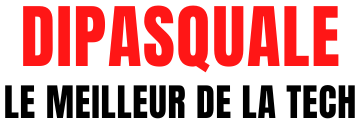Comment ajuster la luminosité de l’écran de votre iPhone
Si vous venez d’acquérir un nouvel iPhone, vous pourriez avoir besoin de régler la luminosité de l’écran en fonction de vos préférences. Il y a plusieurs façons de le faire et vous pourriez être surpris d’apprendre que même les utilisateurs réguliers ne connaissent pas toutes ces techniques.
Changer la luminosité depuis le Centre de contrôle
Le moyen le plus simple d’ajuster la luminosité de votre écran est d’accéder au Centre de contrôle sur iOS en faisant glisser votre doigt depuis le coin supérieur droit de l’écran. Si vous avez un bouton d’accueil, vous devez faire glisser votre doigt depuis le bord inférieur de l’écran. Une fois que le Centre de contrôle est ouvert, vous remarquerez un curseur de luminosité sur le côté gauche du curseur de volume. Appuyez sur le curseur et faites-le glisser vers le haut ou vers le bas pour augmenter ou diminuer la luminosité de votre téléphone.
Via les paramètres
Ouvrez les paramètres de votre iPhone et cliquez sur « Affichage et luminosité », sous lequel vous remarquerez un curseur de luminosité. Pour diminuer ou augmenter la quantité de lumière émanant de votre écran, faites glisser le curseur vers la gauche ou la droite.
Laissez iOS le faire pour vous avec la fonction de luminosité automatique
Si vous souhaitez éviter de régler manuellement ces paramètres chaque fois, vous pouvez laisser le système iOS adapter automatiquement la luminosité pour vous grâce aux capteurs de lumière ambiante qui détectent les conditions lumineuses environnantes. Tous les iPhones modernes sont équipés de ces capteurs. Pour activer cette fonction, ouvrez les paramètres, accédez à « Accessibilité », puis « Affichage et taille du texte » et activez la luminosité automatique.
Que signifie True Tone?
Les iPhones modernes sont équipés de capteurs multicanaux avancés qui détectent non seulement la quantité de lumière environnante, mais qui correspondent également à la couleur et à l’intensité de votre écran. Cette information déclenchera le système iOS pour ajuster l’équilibre des blancs de votre iPhone pour qu’il apparaisse naturel et réduire la fatigue oculaire. True Tone n’est cependant disponible que sur les modèles iPhone 8 ou ultérieurs.
Comment activer le mode sombre
Le mode sombre est idéal pour assombrir l’arrière-plan de votre téléphone, améliorer la couleur des éléments de l’interface utilisateur et réduire la fatigue oculaire. Il sera également apprécié par ceux qui sont près de vous, en particulier dans les ambiances sombres comme au cinéma ou au lit. Dans notre cas, nous aurions besoin du mode sombre pour contrôler la luminosité.
Via les paramètres
Accédez aux paramètres de votre iPhone et sélectionnez « Affichage et luminosité » et « Apparence » – choisissez « Sombre ». Vous trouverez également le basculement automatique, que vous pouvez activer si vous voulez qu’iOS active automatiquement le mode sombre à une heure choisie de la journée.
Réduire le point blanc
Si la réduction de la luminosité et l’utilisation du mode sombre ne suffisent pas pour vos yeux délicats, il y a une option supplémentaire que vous pouvez appliquer à l’écran de votre iPhone – la réduction du point blanc. Pour accéder à cette option, accédez à « Accessibilité » dans les paramètres, puis sélectionnez « Affichage et taille du texte » et activez « Réduire le point blanc ». Vous pouvez également ajouter cette option directement à votre Centre de contrôle pour faciliter l’accès.